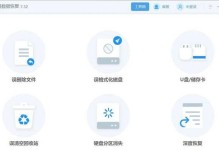随着科技的不断进步和操作系统的更新换代,笔记本电脑在我们的生活中扮演着越来越重要的角色。为了更好地适应工作和学习的需求,我们可能需要重新安装操作系统,而win7系统作为一款稳定且使用广泛的操作系统,值得我们学习和掌握。本文将详细介绍如何在笔记本上安装win7系统,让您轻松完成系统重装。

一:准备工作
在开始安装win7系统之前,我们需要做一些准备工作。备份您的重要文件和数据,以免在安装过程中丢失。确认您有一张可用的win7安装光盘或USB安装盘,并确保笔记本电脑支持从光盘或USB启动。
二:检查硬件兼容性
在开始安装之前,确保您的笔记本电脑的硬件兼容win7系统。您可以参考笔记本电脑的官方网站或用户手册,了解是否有特殊的硬件要求或兼容性问题。如果存在兼容性问题,您可能需要升级或替换硬件。

三:设置BIOS
在安装win7系统之前,我们需要进入BIOS设置界面,将笔记本电脑的启动选项设置为从光盘或USB启动。具体的步骤会因不同品牌和型号的笔记本而有所不同,您可以通过按下特定的功能键(如F2或Del)进入BIOS设置界面,然后在启动选项中选择正确的设备。
四:安装引导盘
将win7安装光盘或USB安装盘插入笔记本电脑,并重新启动电脑。在开机过程中,按下任意键进入安装引导界面,并按照提示选择正确的语言和区域设置。
五:选择安装类型
在安装引导界面中,您将看到一个选项,让您选择是执行“升级”还是“自定义”安装。如果您想保留之前的文件和设置,可以选择“升级”,否则请选择“自定义”。

六:分区和格式化
如果您选择了“自定义”安装类型,您将进入到磁盘分区和格式化的步骤。在这个步骤中,您可以对硬盘进行分区并格式化,以准备安装系统。建议将系统安装在一个单独的分区上,以便日后维护和管理。
七:系统文件复制
完成分区和格式化后,系统将开始复制安装所需的文件到您的笔记本电脑。这个过程可能需要一些时间,取决于您的硬盘速度和系统性能。
八:安装程序设置
在文件复制完成后,系统将要求您进行一些基本设置,如选择时区、输入用户名和密码等。请确保输入正确的信息,并设置一个强壮且易于记忆的密码来保护您的系统安全。
九:自动重启
完成安装设置后,系统将自动重启。在重启过程中,请不要移除光盘或USB安装盘,否则可能导致安装失败。
十:完成安装
在自动重启后,系统将继续进行一系列的设置和配置,包括注册表更新、设备驱动程序安装等。请耐心等待,直到系统完全安装完成。
十一:更新系统
完成安装后,我们建议立即连接到互联网,下载并安装最新的系统更新。这些更新可以提高系统的稳定性和安全性,并修复一些已知的bug和漏洞。
十二:安装驱动程序
为了确保笔记本电脑的各种功能正常运行,我们还需要安装正确的驱动程序。您可以从笔记本电脑的官方网站下载和安装相应的驱动程序,或使用驱动精灵等工具来自动检测和安装所需的驱动程序。
十三:安装常用软件
除了系统和驱动程序外,我们还需要安装一些常用软件,如浏览器、办公套件等。您可以根据自己的需求选择合适的软件,并确保从可信任的来源下载和安装。
十四:备份重要文件
完成系统安装和软件配置后,我们建议定期备份重要的文件和数据。这可以防止数据丢失,并在系统出现问题时快速恢复。
十五:
通过本文的教程,我们详细介绍了如何在笔记本电脑上安装win7系统的步骤和注意事项。相信大家已经了解了整个过程,并能够独立完成系统的安装。希望本文对您有所帮助,祝您在使用win7系统的过程中顺利愉快!